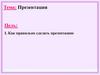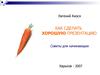Similar presentations:
Как сделать презентацию
1.
КАК СДЕЛАТЬ ПРЕЗЕНТАЦИКАК СДЕЛАТЬ ПРЕЗЕНТАЦИЮ
К СДЕЛАТЬ ПРЕЗЕНТАЦИЮ
КАК СДЕЛАТЬ ПРЕЗЕНТАЦИЮ,
ЗА КОТОРУЮ НЕ СТЫДНО
Сереброва
Кристина
Александровна
Педагог дополнительного
образования, дизайнер
2.
СОДЕРЖАСОДЕРЖАНИЕ
СОДЕРЖАНИЕ
СОДЕРЖАНИЕ
СОДЕРЖАНИЕ
ОДЕРЖАНИЕ
СОДЕРЖАНИЕ
1.
2.
3.
4.
5.
6.
7.
8.
9.
С чего начать
Этапы создания презентации
Основные виды презентаций
Программы и сервисы для создания
Оформление
Примеры удачных презентаций
Разбор неэффективных презентаций
Полезные ресурсы
Контакты
2
3.
Хорошая презентация помогаетпонять спикера, а плохая лишь
нагоняет скуку
4.
СС ЧЕГО НАЧАТЬ С ЧЕГО НАЧАТЬ
С ЧЕГО НАЧАТЬ
+ОПРЕДЕЛИТЕ ТЕМУ И ЦЕЛЕВУЮ АУДИТОРИЮ
Определить хорошую тему легко — она сама подсказывает
структуру выступления
С ЧЕГО НАЧАТЬ
ЧЕГО НАЧАТЬ
С ЧЕГО НАЧАТЬ
Широкая тема,
мысль скачет
Публичные выступления
Что такое публичные
выступления
Когда мы выступаем публично
Как подготовиться
Как работать с аудиторией
Узкая тема,
рассказ льется
Как справиться со страхом
публичных выступлений
Почему мы боимся
Как перестать бояться
Что делать, если выступаешь
впервые
4
5.
ЭТАПЫ СОЗДАНИЯТАПЫ СОЗДАНИЯ
ЭТАПЫ СОЗДАНИЯ
ЭТАПЫ СОЗДАНИЯ
ЭТАПЫ СОЗДАНИЯ ПРЕЗЕНТАЦИИ
1.
2.
3.
4.
Подробно ознакомиться с темой.
Определить цель презентации и ее целевую аудиторию.
Выделить основные идеи и составить план презентации.
Оформить ключевые моменты выступления в виде
слайдов. При необходимости добавить графику,
анимацию, интерактивные элементы.
5. Придумать интересное вступление и сделать выводы.
6. Подготовить и отрепетировать выступление.
5
6.
ОСНОВНЫЕ ВИДЫ ПРЕЗЕНОСНОВНЫЕ ВИДЫ ПРЕЗЕНТАЦИЙ
1. Статичные. На слайдах только текст и сопровождающие его
иллюстрации.
2. Анимированные. К тексту и картинкам применяются разные
СНОВНЫЕ ВИДЫ ПРЕЗЕНТАЦИЙ
ОСНОВНЫЕ
эффекты (появление, выползание, вылет, мигание и т. д.), а также
добавляются переходы между слайдами. При демонстрации
появляется динамика.
3. Мультимедийные. В таких презентациях помимо прочего
используются также видео- и аудиофайлы, в некоторых случаях –
интерактивные элементы (кнопки, при нажатии на которые
выполняются определенные действия).
6
7.
ОСНОВНЫЕ ВИДЫ ПРЕЗЕНСНОВНЫЕ ВИДЫ ПРЕЗЕНТАЦИЙ
ОСНОВНЫЕ
Информирующая
Самый популярный тип
бизнес-презентации
(и не только), который
используется, чтобы
показать инструкции,
объяснить концепцию,
представить
нововведения,
планируемые проекты
Обучающая
Этот тип знаком
многим со школы. При
помощи обучающих
презентаций
рассказывают о людях,
понятиях, явлениях,
событиях, обучают
навыкам. Это самый
распространенный
способ донести
информацию
Убеждающая Вдохновляющая
Подобные слайдшоу
используются, чтобы
продать продукт или
услугу – рассказать о
преимуществах,
которые получит
клиент, и о том, как
продукт может
решить его проблему
«TED Talks»
несут скорее
развлекательную,
нежели
образовательную
функцию
7
8.
ОСНОВНЫЕ ВИДЫ ПРЕЗЕНФорматы
1. Последовательность слайдов. Со всеми элементами, анимацией, переходами и
т. д. Сюда относится формат .ppt (.pptx).
2. Видео. Даже привычный PowerPoint имеет возможность сохранять готовую
презентацию в формате видеофайла. Так слайдшоу можно использовать в
СНОВНЫЕ ВИДЫ ПРЕЗЕНТАЦИЙ
ОСНОВНЫЕ
качестве ролика для YouTube-канала, предварительно записав к нему
голосовое сопровождение.
3. Flash-формат. Такие презентации имеют определенные преимущества перед
обычными, а именно – позволяют встраивать интерактивные элементы вроде
игр или меню, с помощью которого зритель сможет открывать нужные
разделы.
4. PDF. В этом формате удобно сохранять статичные презентации, чтобы, к
примеру, в дальнейшем распечатать и использовать их в качестве
раздаточного материала.
8
9.
ОФОРМЛЕНИЕОФОРМЛЕНИЕ
ОФОРМЛЕНИЕ
Один слайд – один тезис
Многие эксперты советуют
использовать не более одного
абзаца на слайде, а некоторые
идут дальше и призывают
отказаться от сложных схем и
интеллект-карт, которые больше
нужны спикеру для планирования
выступления, а зрителей могут
отвлекать от основного
месседжа.
9
10.
ОФОРМЛЕНИЕПридерживайтесь единого стиля оформления
ОФОРМЛЕНИЕ
Используйте 3-5 базовых
цветов при создании
презентаций
ОФОРМЛЕНИЕ
Если вы делаете корпоративную
презентацию, используйте
фирменные цвета.
10
11.
ОФОРМЛЕНИЕ11
ОФОРМЛЕНИЕ
ОФОРМЛЕНИЕ
12.
ОФОРМЛЕНИЕОФОРМЛЕНИЕ
ОФОРМЛЕНИЕ
Удачные образцы цветов на сайте
https://flatuicolors.com/
12
13.
ОФОРМЛЕНИЕОФОРМЛЕНИЕ
ОФОРМЛЕНИЕ
https://coolors.co/
13
14.
ОФОРМЛЕНИЕОФОРМЛЕНИЕ
ОФОРМЛЕНИЕ
Откажитесь от теней, градиентов и других старомодных эффектов
14
15.
ОФОРМЛЕНИЕ15
ОФОРМЛЕНИЕ
ОФОРМЛЕНИЕ
16.
ОФОРМЛЕНИЕ16
ОФОРМЛЕНИЕ
ОФОРМЛЕНИЕ
17.
ОФОРМЛЕНИЕ17
ОФОРМЛЕНИЕ
ОФОРМЛЕНИЕ
18.
ОФОРМЛЕНИЕ18
ОФОРМЛЕНИЕ
ОФОРМЛЕНИЕ
19.
ОФОРМЛЕНИЕ19
ОФОРМЛЕНИЕ
ОФОРМЛЕНИЕ
20.
ОФОРМЛЕНИЕОФОРМЛЕНИЕ
ОФОРМЛЕНИЕ
Больше контраста
Белый на голубом может приятно
смотреться на вашем компьютере, но если
придется показывать презентацию через
проектор, текст читаться не будет. Поэтому
используйте контрастные цвета. Самый
большой контраст: черный и белый.
Остальные можно проверить с помощью
сервиса проверки контрастности.
www.bl2.ru/programing/colourcontrastcheck.html
20
21.
ОФОРМЛЕНИЕ21
ОФОРМЛЕНИЕ
ОФОРМЛЕНИЕ
22.
ОФОРМЛЕНИЕ22
ОФОРМЛЕНИЕ
ОФОРМЛЕНИЕ
23.
ОФОРМЛЕНИЕ23
ОФОРМЛЕНИЕ
ОФОРМЛЕНИЕ
24.
ОФОРМЛЕНИЕ24
ОФОРМЛЕНИЕ
ОФОРМЛЕНИЕ
25.
ОФОРМЛЕНИЕ25
ОФОРМЛЕНИЕ
ОФОРМЛЕНИЕ
26.
ОФОРМЛЕНИЕОФОРМЛЕНИЕ
Меньше шрифтов
Для создания презентации вполне достаточно одного шрифта.
Возьмите современный шрифт без засечек: Open Sans, Roboto,
PT Sans (это шрифты можно использовать бесплатно).
Это простые шрифты, которые легко читать. Проверить это
просто: отойдите от экрана и попробуйте прочитать заголовок.
Если читать легко — вы угадали. Акценты можно делать, меняя
насыщенность шрифта.
ОФОРМЛЕНИЕ
Comic Sans - нет
Шрифты с засечками
26
27.
ОФОРМЛЕНИЕ27
ОФОРМЛЕНИЕ
ОФОРМЛЕНИЕ
28.
ОФОРМЛЕНИЕ28
ОФОРМЛЕНИЕ
ОФОРМЛЕНИЕ
29.
ОФОРМЛЕНИЕ29
ОФОРМЛЕНИЕ
ОФОРМЛЕНИЕ
30.
ОФОРМЛЕНИЕ30
ОФОРМЛЕНИЕ
ОФОРМЛЕНИЕ
31.
ОФОРМЛЕНИЕ31
ОФОРМЛЕНИЕ
ОФОРМЛЕНИЕ
32.
ОФОРМЛЕНИЕ32
ОФОРМЛЕНИЕ
ОФОРМЛЕНИЕ
33.
ОФОРМЛЕНИЕ33
ОФОРМЛЕНИЕ
ОФОРМЛЕНИЕ
34.
ОФОРМЛЕНИЕ34
ОФОРМЛЕНИЕ
ОФОРМЛЕНИЕ
35.
ОФОРМЛЕНИЕflaticon.com
35
ОФОРМЛЕНИЕ
ОФОРМЛЕНИЕ
36.
ОФОРМЛЕНИЕРассчитайте сколько слайдов должно быть в
презентации
ОФОРМЛЕНИЕ
ОФОРМЛЕНИЕ
Не менее 5, не более 30
Простое правило, которое можно взять за основу при создании
презентаций — один слайд в минуту. Если ваше выступление
рассчитано на 30 минут, то оптимальное количество слайдов тоже 30!
36
37.
Microsoft PowerPointКлассический редактор для
создания презентаций
ПРОГРАММЫ
ПРОГРАММЫ
ПРОГРАММЫ
ПРОГРАММЫ
ПРОГРАММЫ
Популярные программы и сервисы для создания
презентаций
37
38.
ПРОГРАММЫПРОГРАММЫ
ПРОГРАММЫ
ПРОГРАММЫ
ПРОГРАММЫ
Keynote
Удобный и
многофункциональный вариант
для пользователей Apple.
Интерфейс сильно отличается от
PowerPoint: нет обилия вкладок,
кнопок и функций в верхней
панели – все компактно и
лаконично. При этом в плане
возможностей программа не
уступает аналогу от Microsoft.
38
39.
ПРОГРАММЫПРОГРАММЫ
ПРОГРАММЫ
ПРОГРАММЫ
ПРОГРАММЫ
Canva
Графический редактор для создания чего угодно: от обложек для соцсетей
до промо-видео. Есть здесь и редактор слайдов. Главный плюс приложения
– наличие большого количество готовых шаблонов. Некоторые из них могут
содержать платные графические элементы, которые можно заменить на
свои. Главный минус – готовое слайдшоу скачать себе на компьютер можно
только в статичном формате (PDF, JPG, PNG) или как видеофайл.
39
40.
40ПРОГРАММЫ
ПРОГРАММЫ
ПРОГРАММЫ
ПРОГРАММЫ
ПРОГРАММЫ
41.
41ПРОГРАММЫ
ПРОГРАММЫ
ПРОГРАММЫ
ПРОГРАММЫ
ПРОГРАММЫ
42.
ПРОГРАММЫПРОГРАММЫ
Бесплатный сервис от всемирно известного поисковика. Работает по
аналогии с PowerPoint, но интерфейс приложения более простой. Здесь
можно найти большую часть функций привычного десктопного редактора
слайдов.
ПРОГРАММЫ
ПРОГРАММЫ
ПРОГРАММЫ
«Google Презентации»
42
43.
ПРОГРАММЫПРОГРАММЫ
Бесплатный сервис, где можно взять интересные шаблоны и встроить их в
«Google Презентации»
Данная презентация сделана с помощью этого сервиса.
ПРОГРАММЫ
ПРОГРАММЫ
ПРОГРАММЫ
https://slidesgo.com/
43
44.
Примеры удачных презентаций44
45.
Разбор неэффективных презентаций45
46.
КОНТАКТЫКОНТАКТЫ
КОНТАКТ
www.behance.net/serebrova
+7 991 715 07 33
krist_multi@mail.ru
ОНТАКТЫ
КОНТАКТЫ
КОНТАКТЫ
КОНТАКТЫ
46
47.
СПАСИБО47
СПАСИБО
СПАСИБО
СПАСИБО
СПАСИБО
СПАСИБ





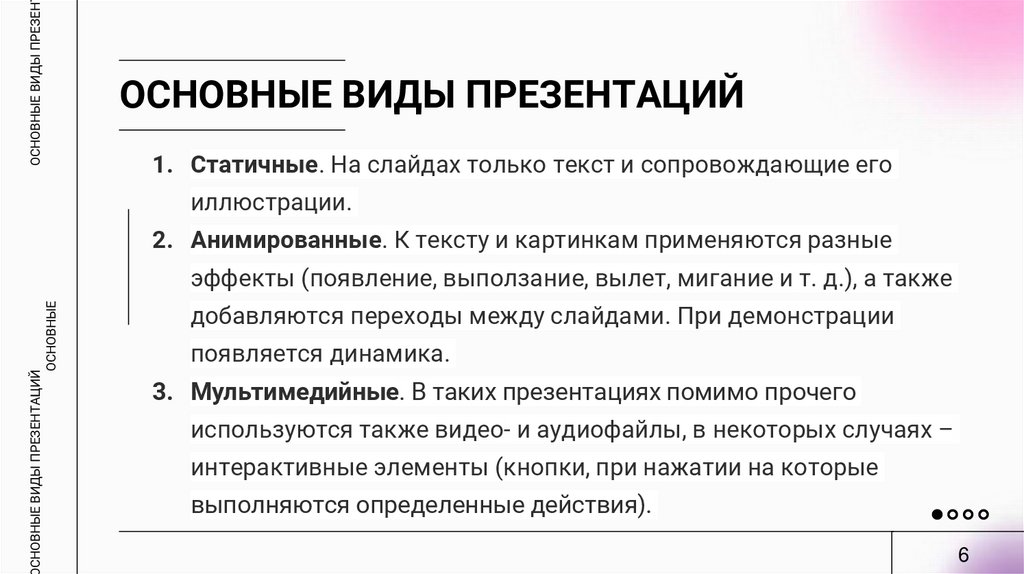
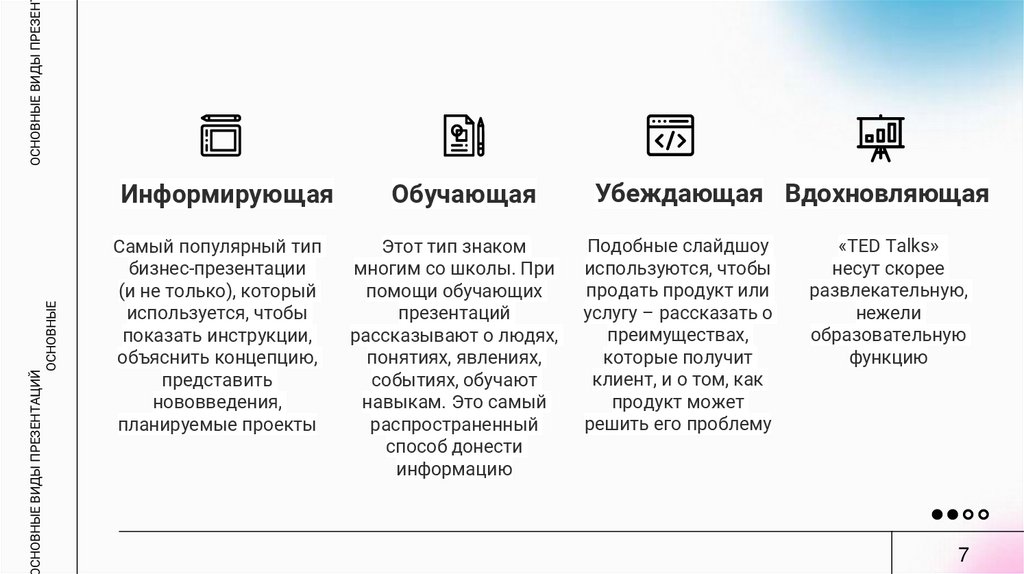
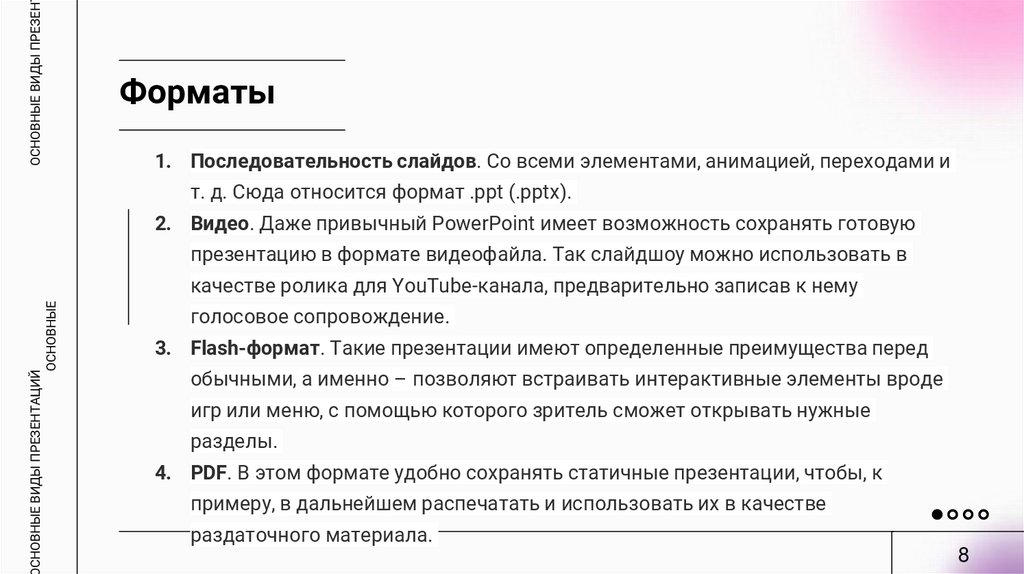
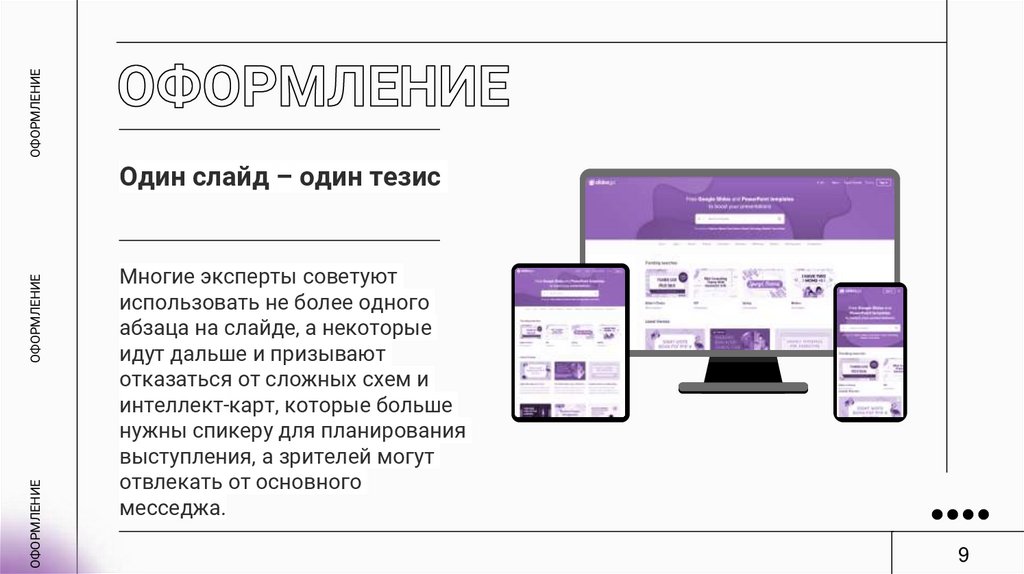
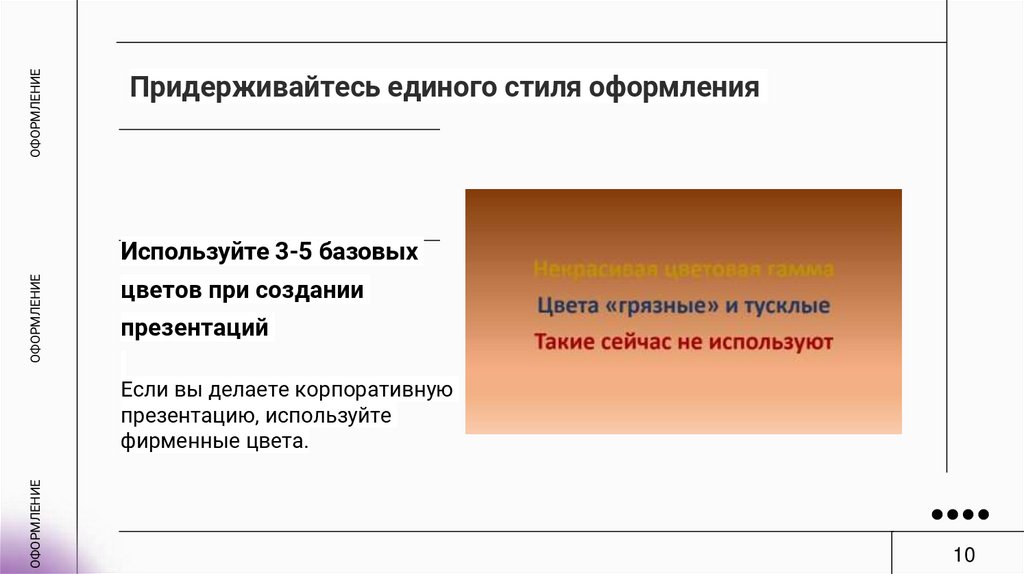

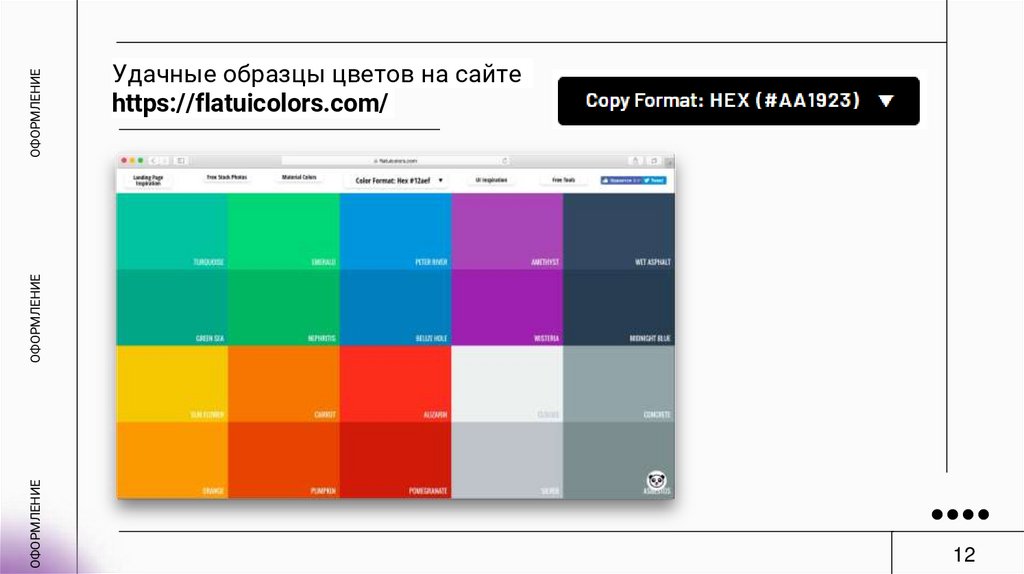
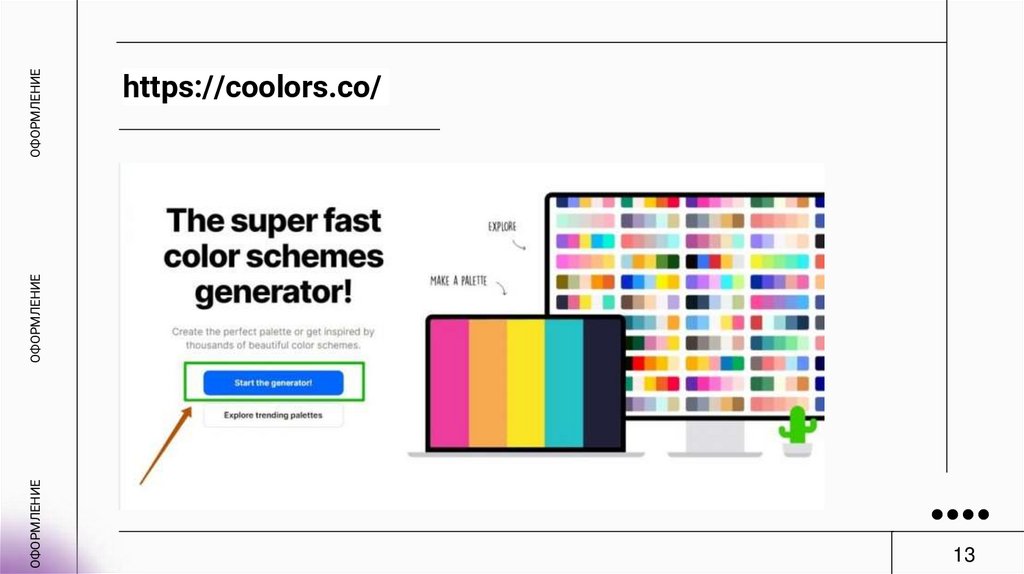
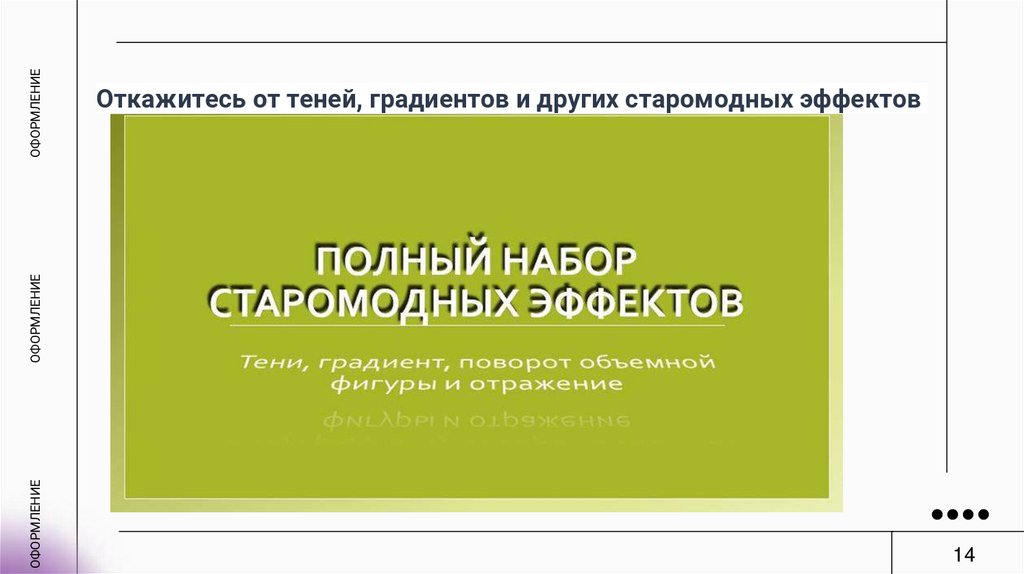



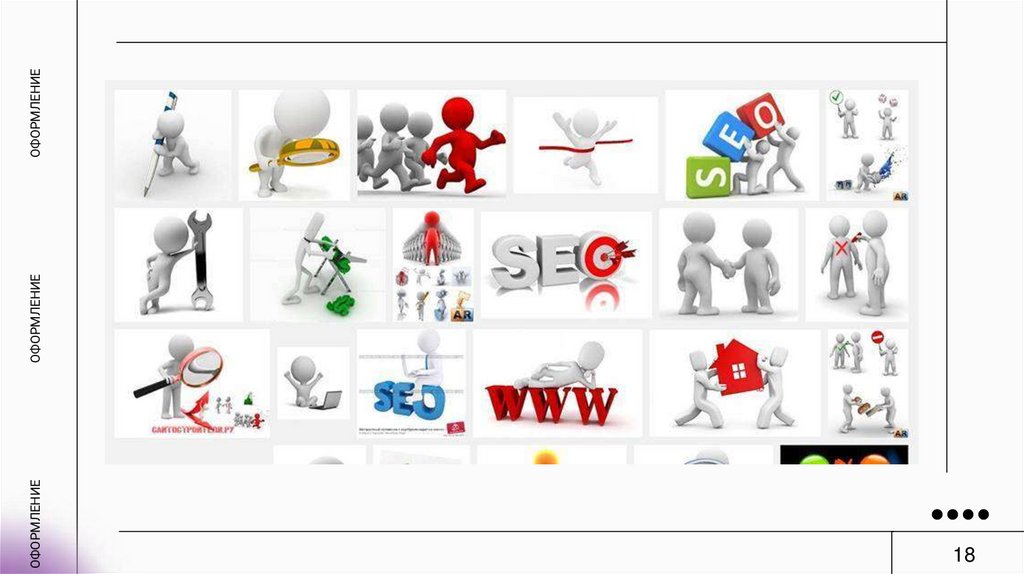

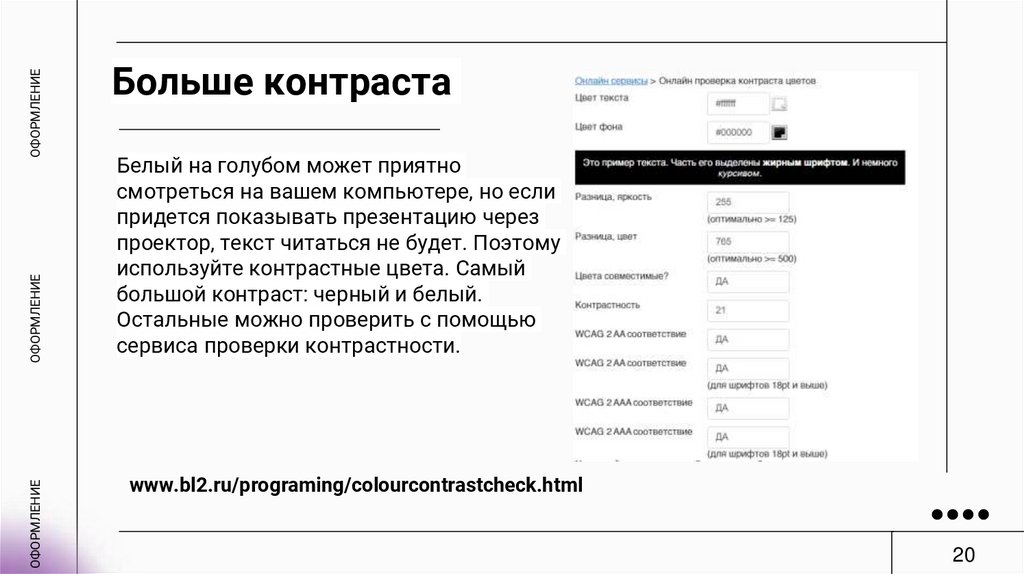



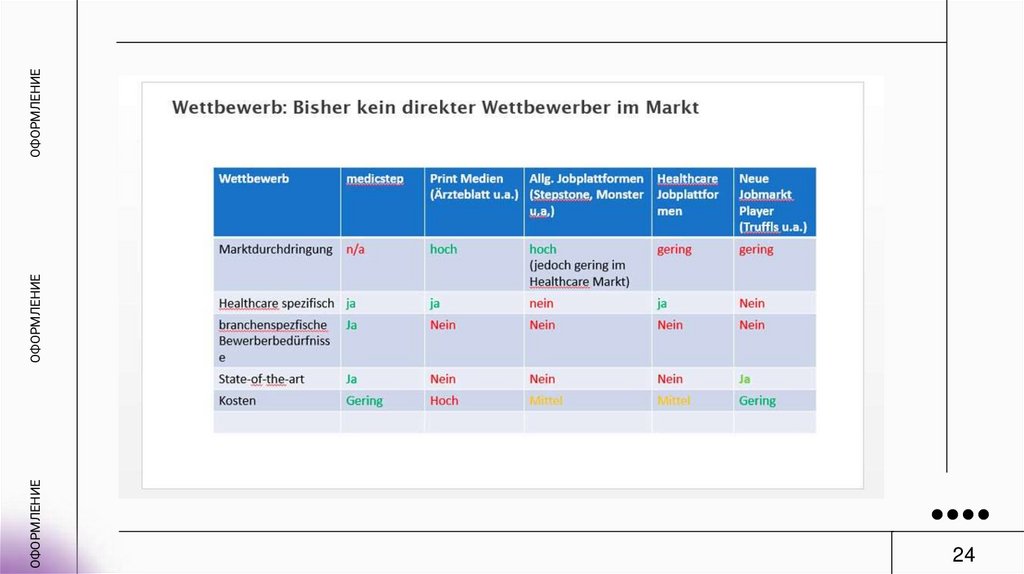
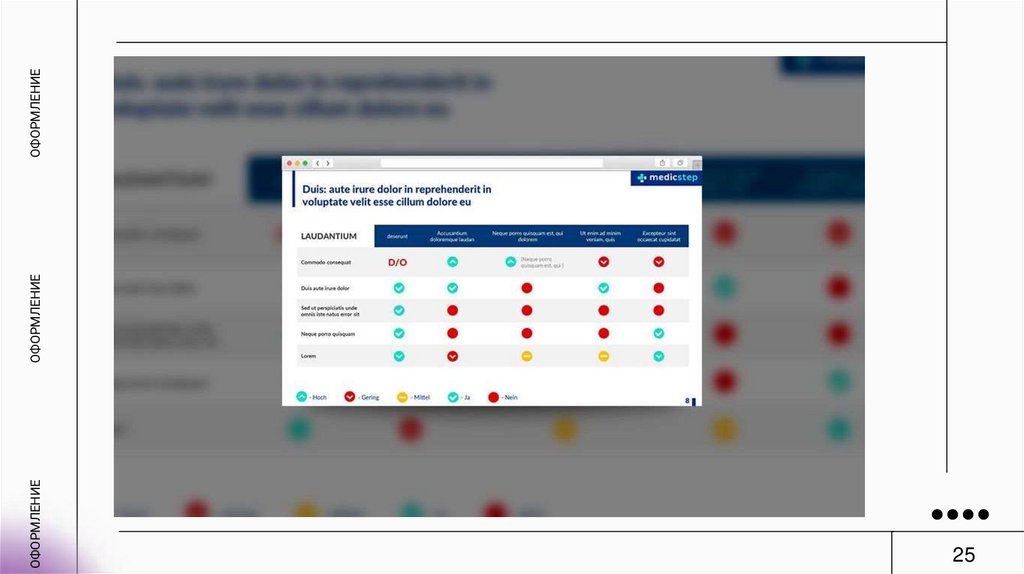
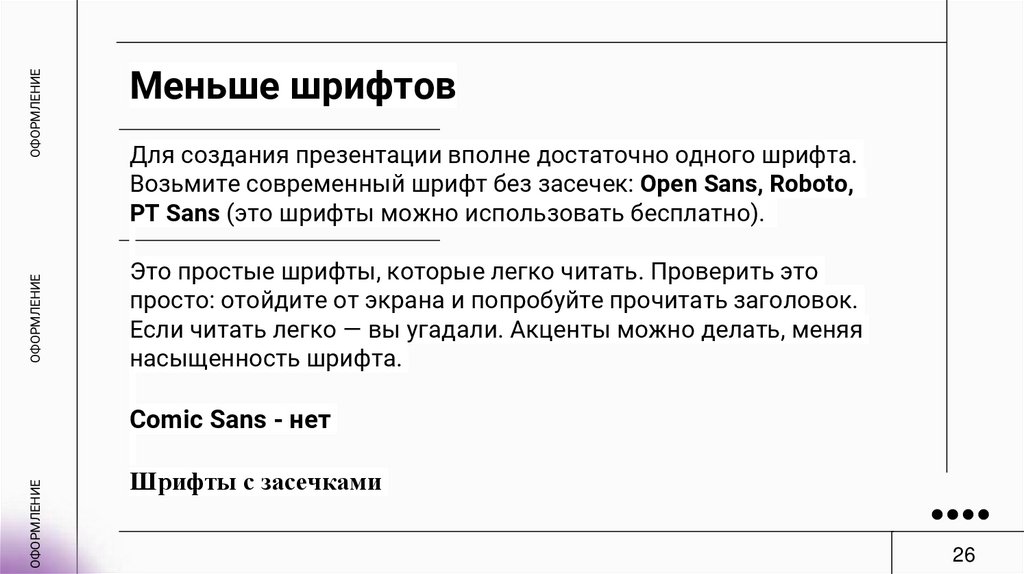




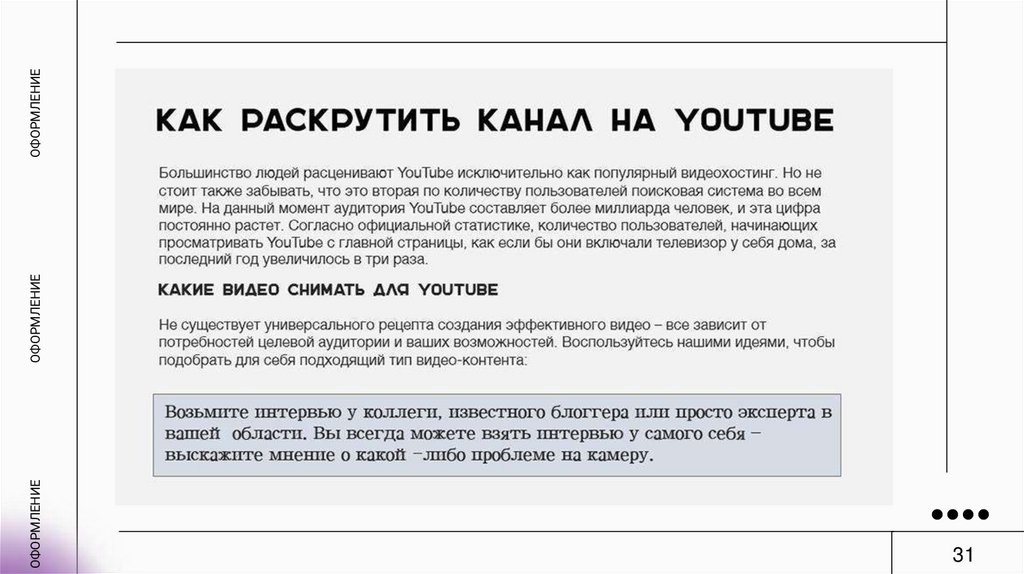
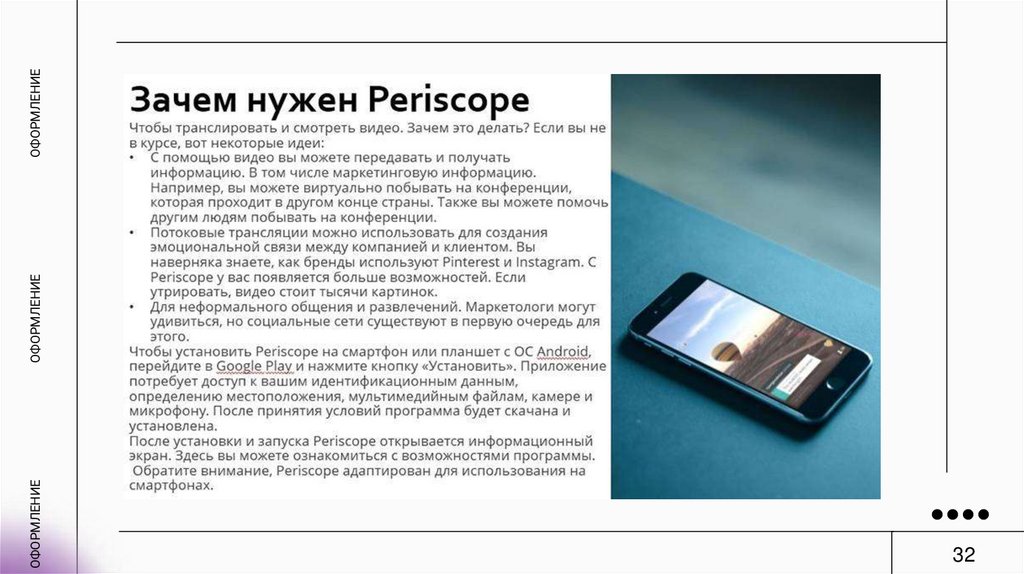
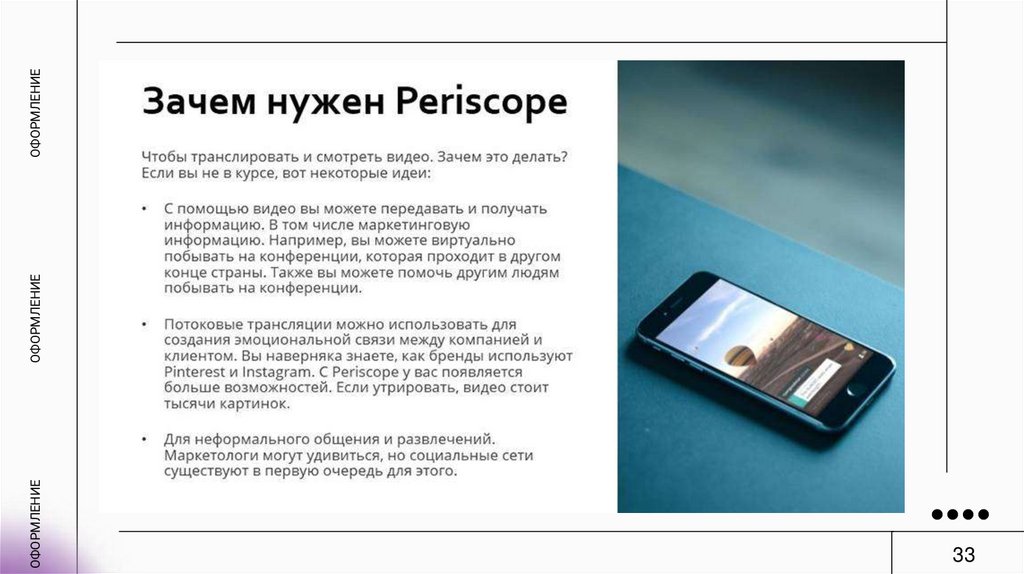
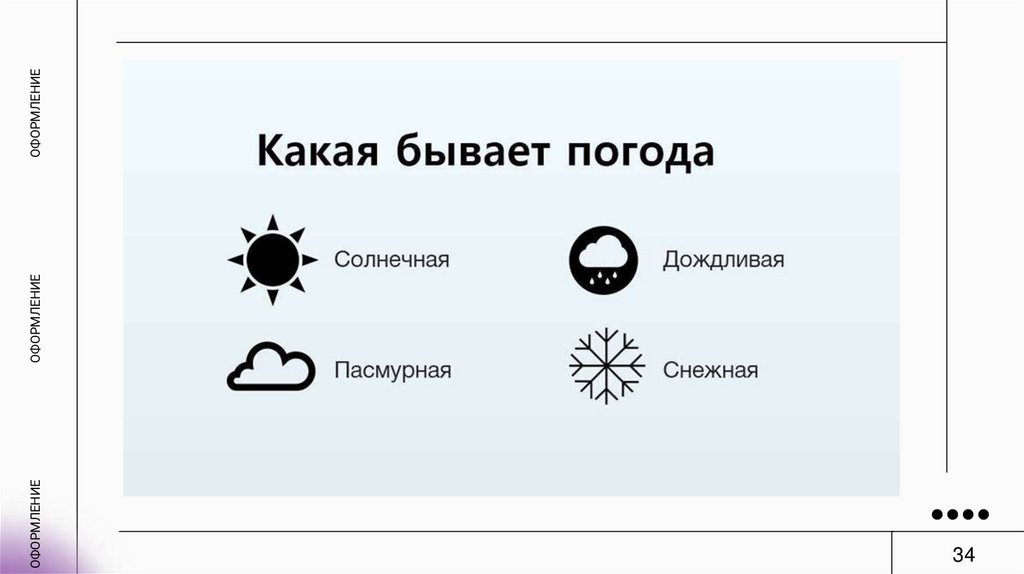
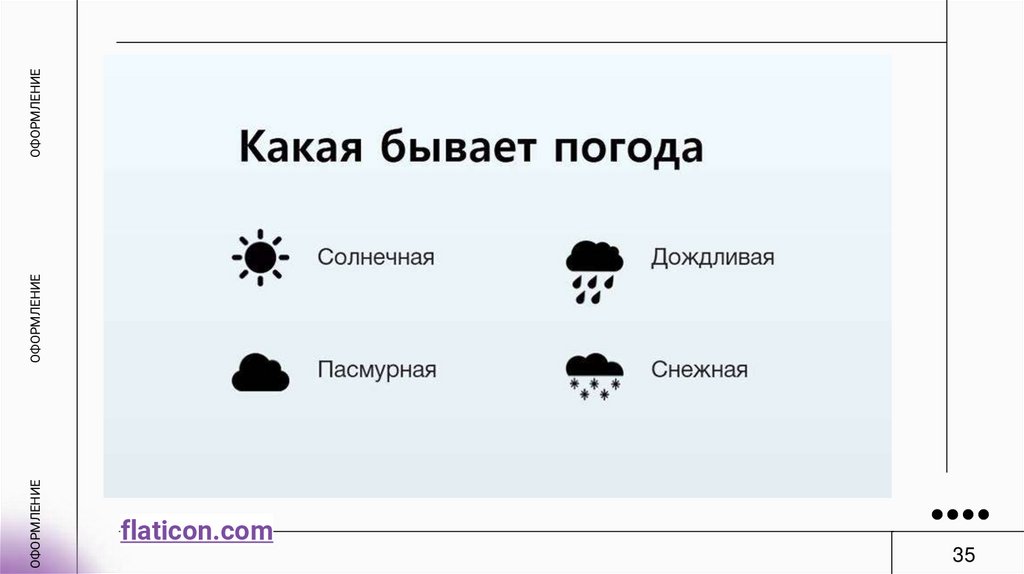
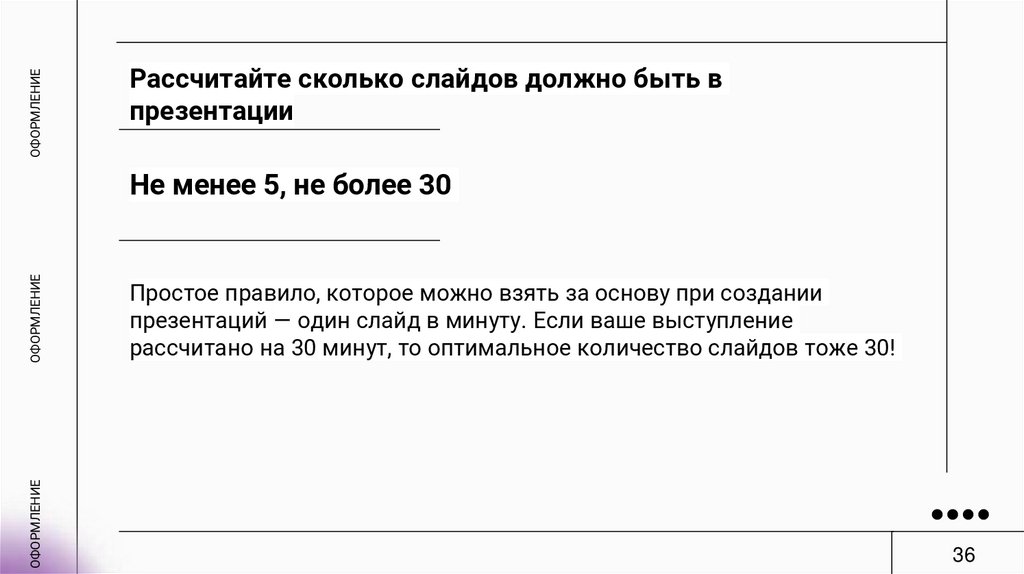


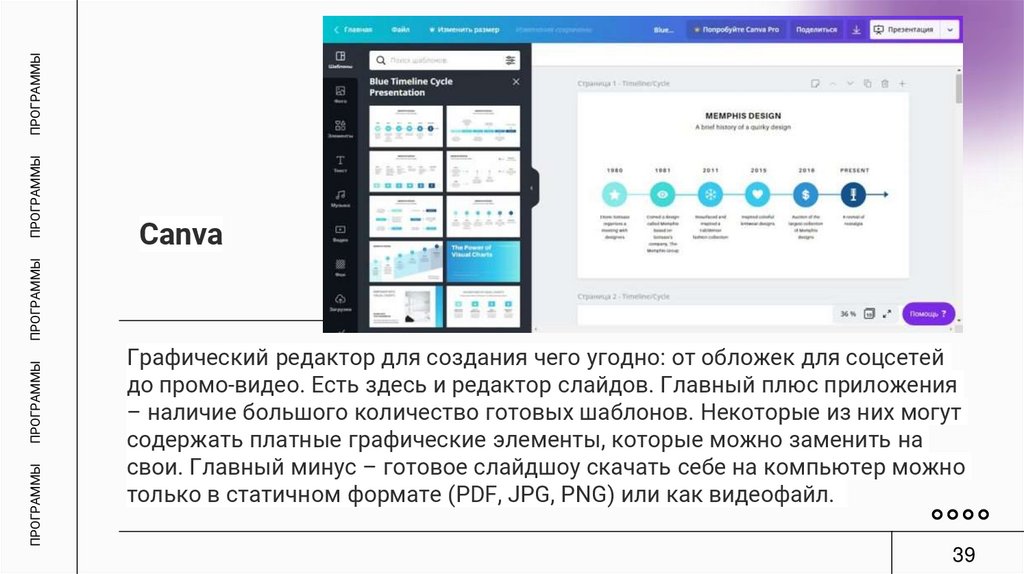
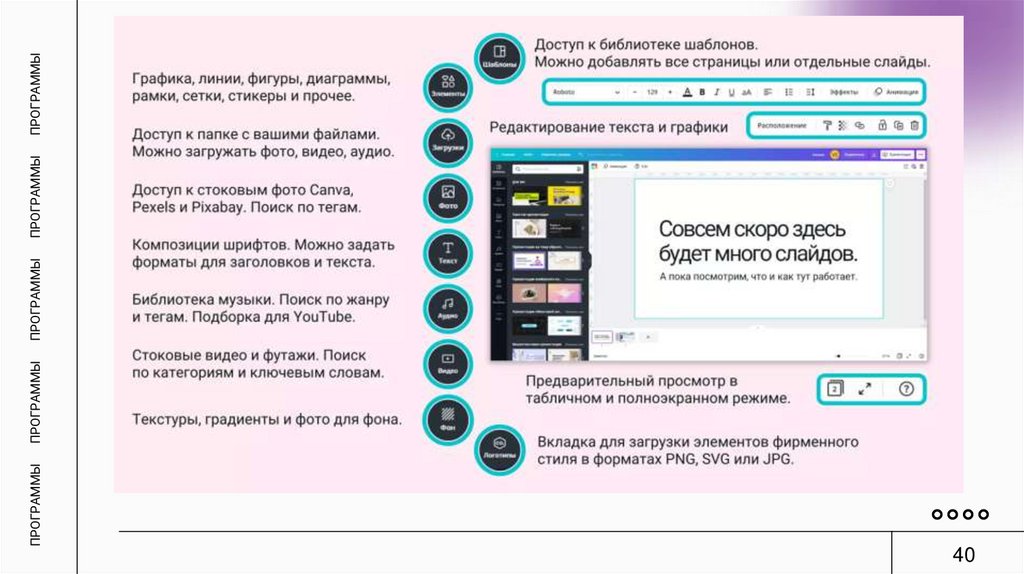
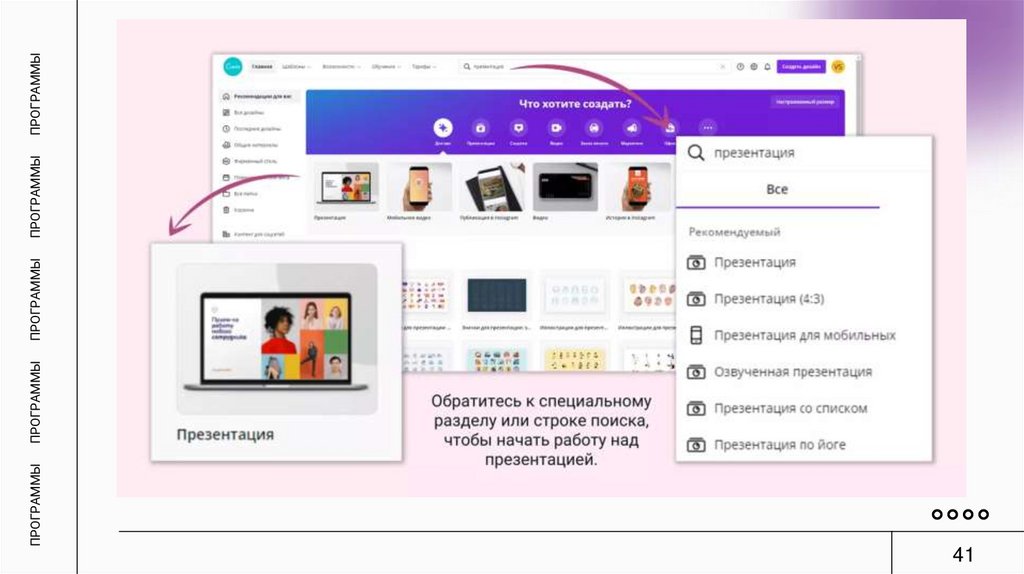
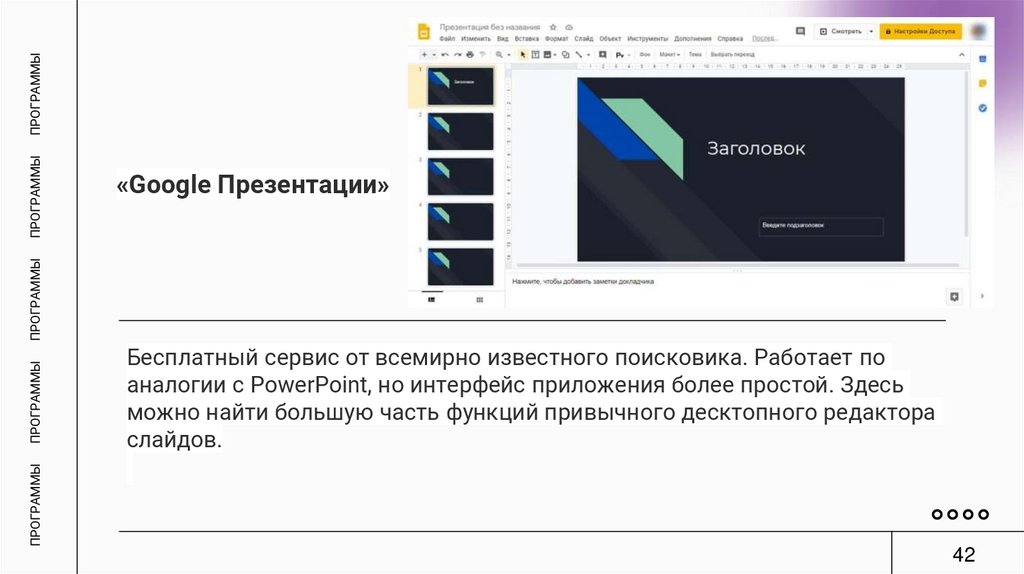
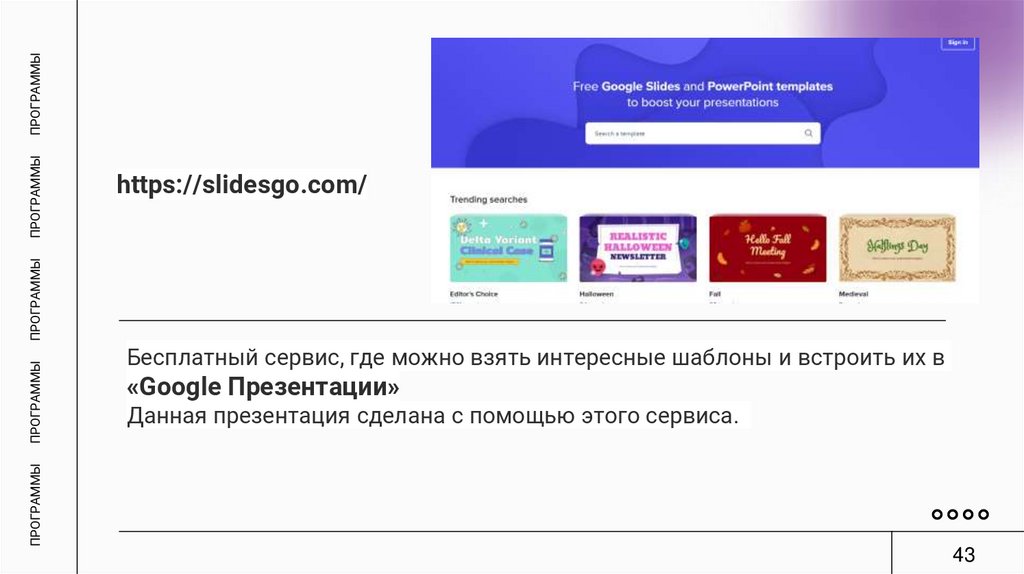
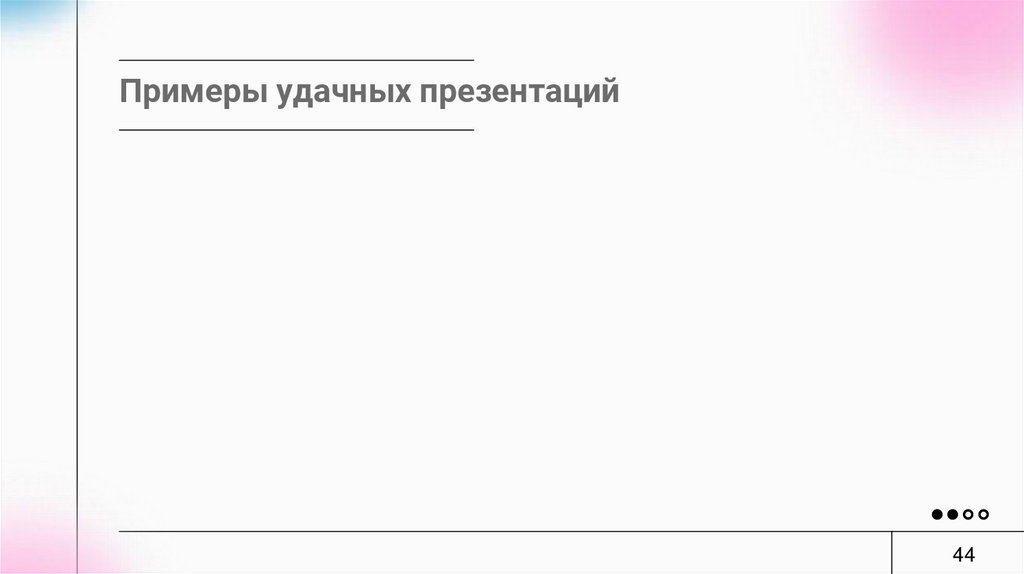
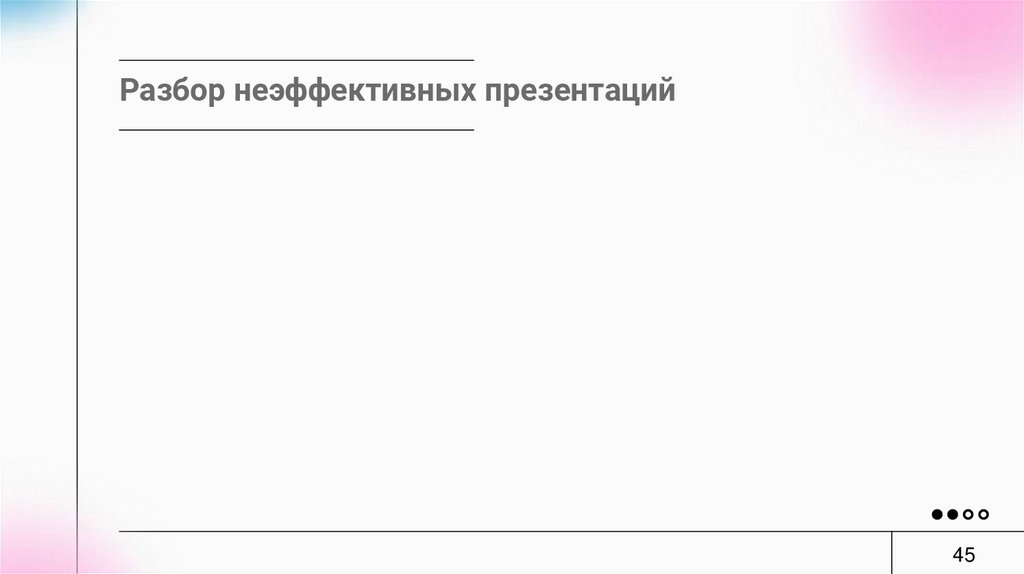
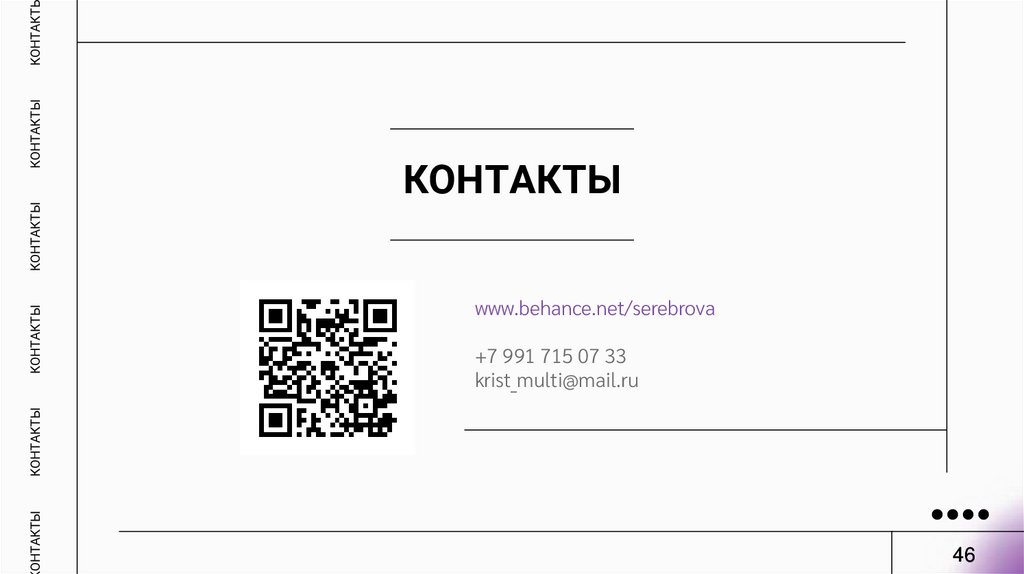

 informatics
informatics